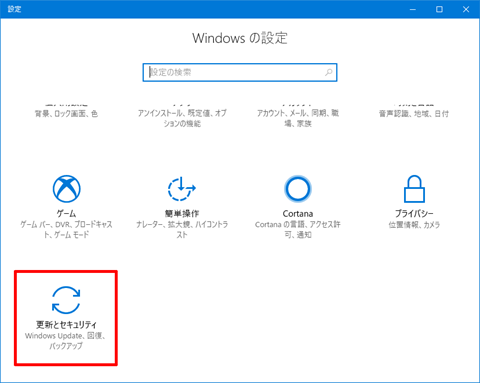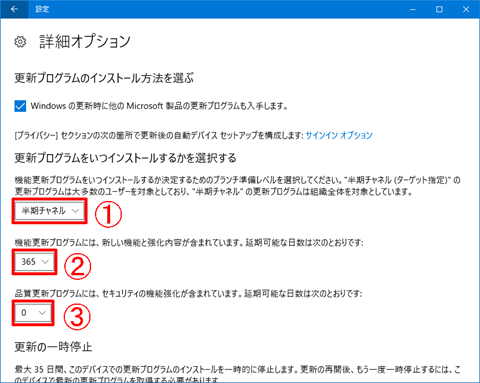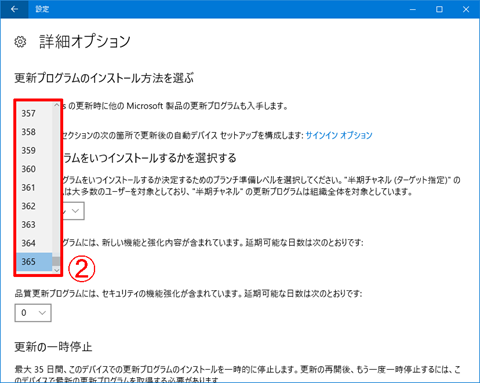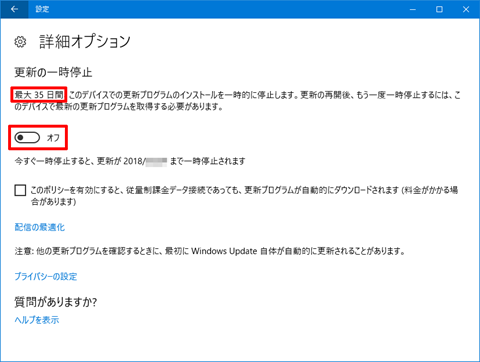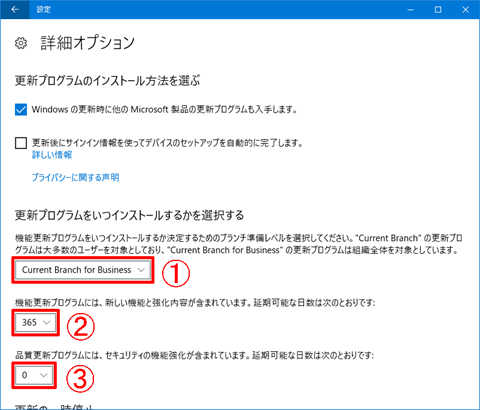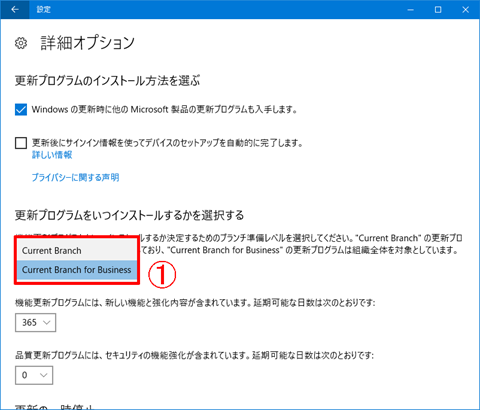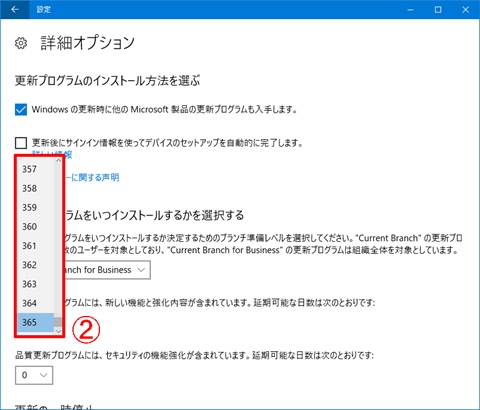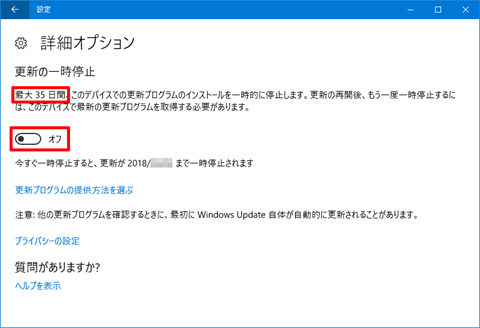Windows 10 ProはWindows 10 Homeと違い、設定だけで大型アップデートの適用を免れることができます。
ここでは、そのため設定と間違いやすいもう一つの設定について説明します。
Windows 10 Proの大きな違い
Windows 10 ProはWindows 10 Homeと違い、業務での利用に耐えるようないろいろな機能が搭載されています。詳細はこちらで説明されています。
- Windows 10 エディション別 比較表(Microsoft)
しかし、ここでは説明されていない一般ユーザーにとって最も重要な点は大型アップデートの適用を設定だけで最大365日延期させることができることです。
Windows 10 Pro バージョン1709の場合
「設定」アプリを開き「更新とセキュリティ」をクリックします。
左側で「Windows Update」を選択して右側の「詳細オプション」をクリックします。
ここにはWindows 10 Homeにはない項目が表示されています。
①チャネル
現在Windows 10はチャネルという考えでアップデートを行う方針に変更してきました。一般ユーザーに向けては「半期チャネル(ターゲット指定)」としてリリースされると同時に配信されます。企業向けには「半期チャネル」としてリリース後4か月して安定したところで配信されます。
安定してから配信してもらいたいなら「半期チャネル」に設定します。
②機能更新プログラムの延期
機能更新プログラム、すなわち大型アップデートの適用を延期させる日数を最大365日に指定できます。
大型アップデートを適用したくないなら「365」に設定します。
③品質更新プログラムの延期
品質更新プログラム、いわゆるセキュリティパッチも延期できますがパソコンが危険な状態となりますので、必ず「0」に設定します。
更新の一時停止
更にスクロールすると「更新の一時停止」という項目もあります。
これはどうしても更新プログラムを適用している時間が無く、仕方ない場合にのみ設定する項目です。停止させられる日数はこの項目を開いたタイミングで変化します。
この項目を「オン」にするとセキュリティパッチも適用されなくなるので大変危険です。時間ができたら速やかに「オフ」に戻してください。
Windows 10 Pro バージョン1703の場合
「Windows Update」の「詳細オプション」にはWindows 10 Homeに無いこのような項目が表示されます。
①ブランチ
従来Windows 10はブランチという考えでアップデートを行ってきました。一般ユーザーに向けては「CB(Current Branch)」としてリリースされると同時に配信されます。企業向けには「CBB(Current Branch for Business)」としてリリース後安定したところで配信されます。CBからCBBまでの期間は一定していません。
安定してから配信してもらいたいなら「Current Branch for Business」に設定しますが既にこの配信方法は終了しているため違いはありません。
②機能更新プログラムの延期
機能更新プログラム、すなわち大型アップデートの適用を延期させる日数を最大365日に指定できます。
大型アップデートを適用したくないなら「365」に設定します。
③品質更新プログラムの延期
品質更新プログラム、いわゆるセキュリティパッチも延期できますがパソコンが危険な状態となりますので、必ず「0」に設定します。
更新の一時停止
更にスクロールすると「更新の一時停止」という項目もあります。
これはどうしても更新プログラムを適用している時間が無く、仕方ない場合にのみ設定する項目です。停止させられる日数はこの項目を開いたタイミングで変化します。
この項目を「オン」にするとセキュリティパッチも適用されなくなるので大変危険です。時間ができたら速やかに「オフ」に戻してください。
Windows 10 Pro バージョン1607の場合
Windows 10 Pro バージョン1607の設定には「①ブランチ」しかなく既に機能しません。
「②機能更新プログラムの延期」は無いため大型アップデートの適用を延期したい場合はWindows 10 Homeと同様にブロックする必要があります。
またWindows 10 バージョン1607は2018年4月10日でサポートが終了してセキュリティパッチの提供も行われなくなります。
- Office と Windows のサービスとサポートの変更(Microsoft)
そのためWindows 10 Pro バージョン1607を利用している場合は早急にWindows 10 Pro バージョン1709へのアップデートをお勧めします。
Windows 10 Pro バージョン1511以前の場合
Windows 10は18か月のサポート期間と決められています。このサポートにはセキュリティパッチも含まれます。
Windows 10 バージョン1511は2017年10月10日でサポートが終了しておりセキュリティパッチの配信も終了していて危険な状態です。
Windows 10 Proバージョン1511以前を使用している場合は急いでWindows 10 Pro バージョン1709にアップデートするようにしてください。
まとめ
Windows 10 Pro バージョン1709/1703の場合は簡単な設定で大型アップデートを拒否できます。
ただし、Windows 10のサポート期間は18か月なのでスケジュールを調整して1年に1度程度はアップデートするようにしてください。
なお、機能更新プログラムを拒否するために自動更新を止めることを推奨しているサイトもありますが、決して自動更新を止めてはいけません。パソコンが非常に危険な状態となります。
| Amazonで見る |